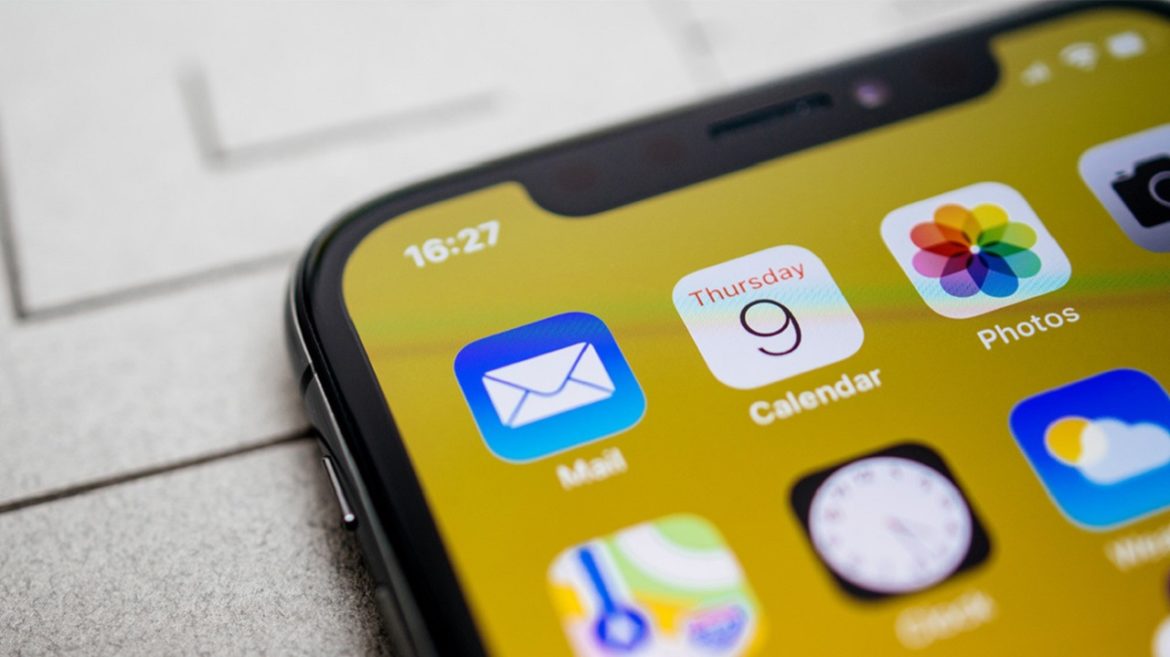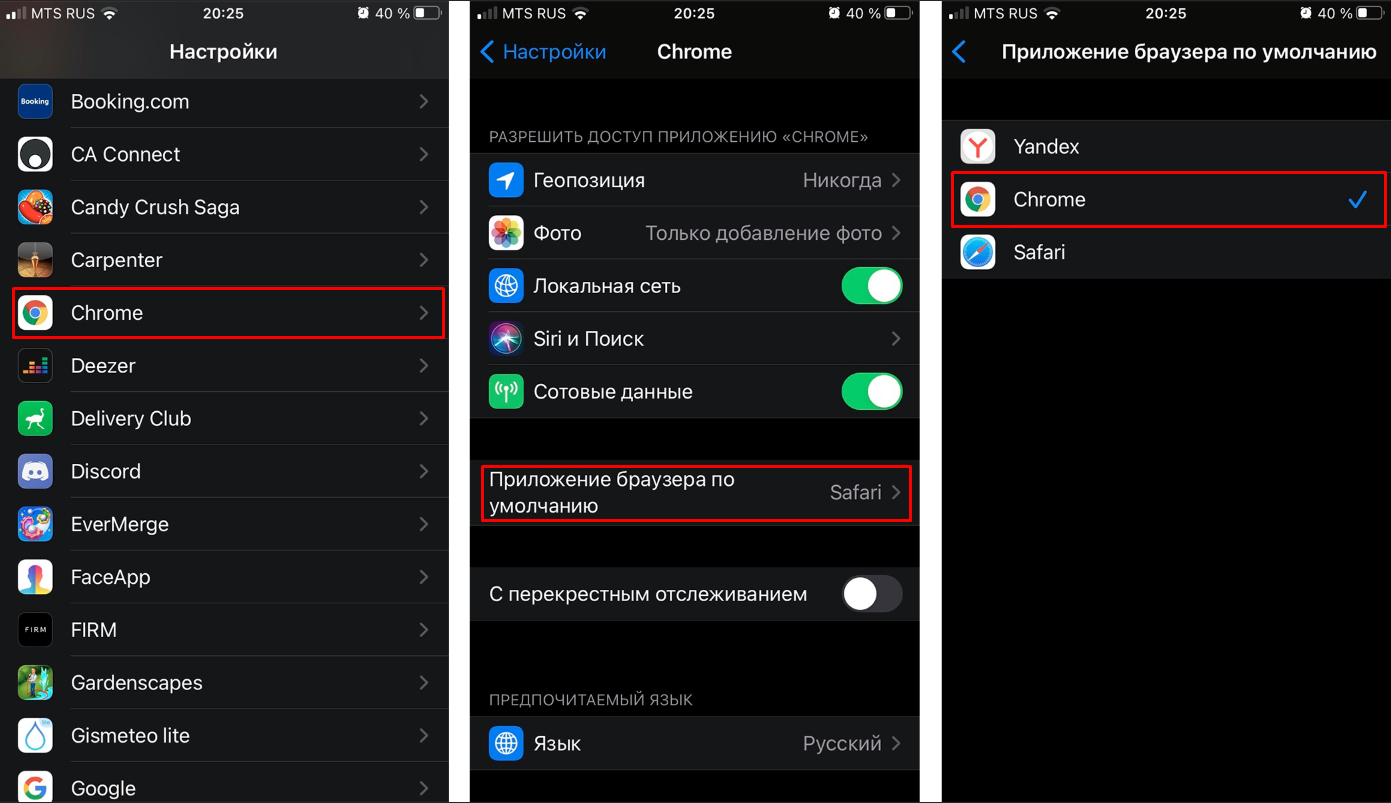В операционной системе Android давно можно задавать любой браузер и почтовый клиент как приложения по умолчанию. В системе Apple iOS программами по умолчанию были собственные Почта и Safari. Теперь это меняется.
В версии iOS 14 наконец появился выбор. Правда, внести изменения не слишком легко, но мы опишем этот процесс.
Система браузеров Apple не самая интуитивная. Если вы открываете ссылку из приложения или электронного письма, запускается Safari. Синхронизации паролей и других настроек нет, если на компьютере вы пользуетесь другим браузером.
Это же относится к почтовым ссылкам, что не радует многочисленных клиентов популярного приложения Outlook на iOS.
Нужно сказать, что хотя формально другие браузеры в системе iOS созданы сторонними производителями, в своей основе это тот же Safari. Например, при использовании Firefox вы получаете отдельный интерфейс и ряд функций поверх Safari.
Среди этих функций синхронизация паролей и избранного с версией браузера для компьютера. При этом Firefox на Android обладают полноценным собственным движком обработки страниц. Быть может, именно поэтому версии популярного браузера Vivaldi на iOS не существует.
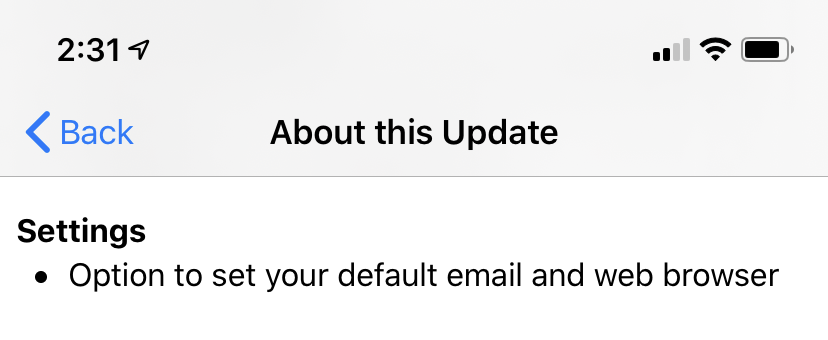
В любом случае, наличие выбора всегда является плюсом. В настройках системы iOS нет раздела под названием «Приложения по умолчанию». Если обновить приложение, которое вы хотите использовать по умолчанию, может отобразится окно приветствия с возможностью задать нужный параметр. В противном случае нужно искать в настройках приложения.
В первой версии iOS 14 есть проблема, связанная с выбором браузера и почтового клиента по умолчанию. При выключении или перезагрузке iPhone настройки сбрасываются.
Раздел выбора приложения по умолчанию в настройках браузера Safari после перезагрузки не появляется. Требуется снова выполнять описанный ниже процесс, если вы хотите вернуть сделанный вами выбор. Хочется надеяться, что Apple исправит этот баг…
Как задать браузер по умолчанию в iOS 14
Обновите браузер в магазине App Store. Правда, в момент написания статьи Firefox, Opera и Brave нельзя устанавливать в качестве браузера по умолчанию. Зато это точно можно сделать с браузером DuckDuckGo и некоторыми другими.
Как говорилось выше, в настройках нет отдельного раздела для задания приложений по умолчанию.
- Откройте системные настройки iOS и прокрутите вниз до нужного браузера.
- Нажмите на него и в перейдите в раздел «Приложение браузера по умолчанию».
- Выберите нужный вам браузер из списка.
Теперь веб-страницы будут открываться в этом браузере.
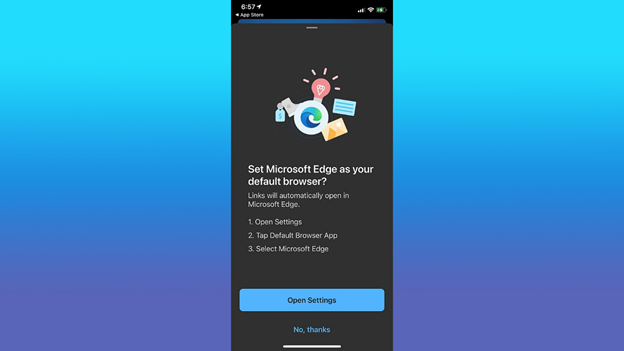
После обновления в магазине App Store некоторые браузеры показывают страницу с предложением задать их вариантом по умолчанию.
Среди них нет браузера Chrome. Для его задания по умолчанию нужно делать как описано выше. Браузер Microsoft Edge показывает окно при первом запуске после обновления. Скорее всего, в конечном счёте так будут делать все браузеры. Это позволит быстрее задавать их вариантом по умолчанию.
Как выбрать почтовый клиент по умолчанию в iOS 14
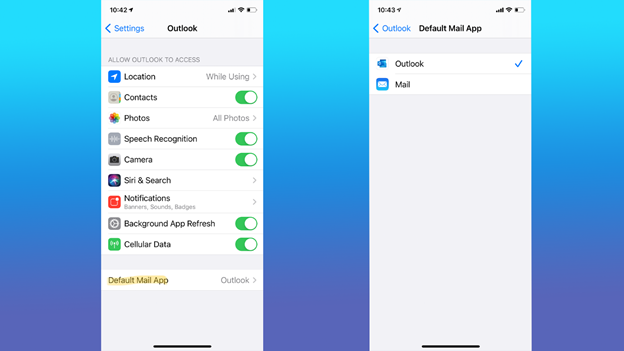
Почтовый клиент по умолчанию задаётся так же, как браузер. В результате вы сможете работать с удобным для вас почтовым клиентом вместо того, чтобы пользоваться приложением Apple Почта.
При этом пользователи Gmail и почты Yahoo пока не могут установить их приложениями по умолчанию. Среди популярных вариантов доступен только Outlook.
- Обновите выбранный почтовый клиент в магазине.
- Откройте системные настройки и прокрутите вниз до выбранного почтового приложения.
- Нажмите на заголовок приложения в списке.
- Найдите заголовок «Почтовое приложение по умолчанию» и нажмите на него.
- Выберите нужное вам приложение.